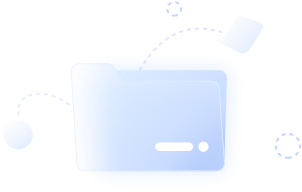小度在家1S全功能解放
感近好久没更新小度在家1S的玩法了,来个大招吧!
简单说一下吧,小度在家1S的可玩性还是蛮不错的,虽然默认的功能和升级有点收了钱打广告的意思,但我认为还是给各位一些期望的东西吧。先看效果吧!
- 安卓8.0的奥利奥饼干

- 网易云音乐

下面来说说怎么解放小度在家1S的能力吧
工具:安卓手机1台,手机数据线一根,MicroUSB转USB数据线(就是OTG线)
简要步骤:
先在安卓手机中安装QQ浏览器(只是为了方便找到文件夹)
在手机上用QQ浏览器,下载 EasyTouch安装包,只下载不安装
#为小度在家提供按键操作和程序切换等各种功能
- 在手机上用QQ浏览器再下载一个 当贝市场 安装包,只下载
#当贝市场中有很多适合小度在家使用的软件
*用数据线将手机与小度在家1S后面的接口连接起来,在手机上选择连接功能为传输文件(类似的功能)
连接后,手机会弹出如下提示,点击
注意:如果手机不能弹出该提示,很大可能是所使用的数据线没有传输数据的功能(正常的数据线内部由4根线组成,2根用作电源传输,2根用作数据传输)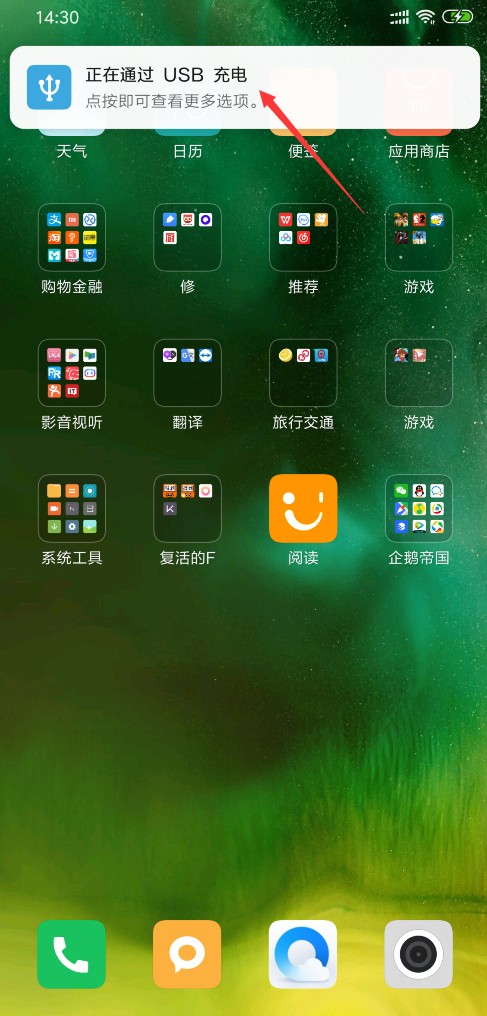
如下图,选择传输文件;点击后,小度在家就会弹出文件管理器了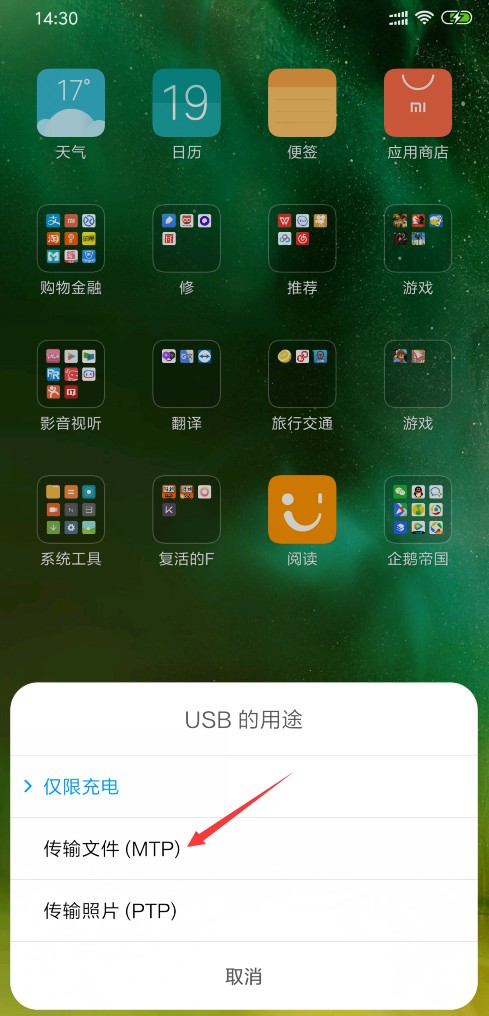
小度在家1S此时会弹出文件管理器,找到QQ浏览器的文件夹,进到下载文件夹的安装包目录
#点击 EasyTouch 和 当贝市场
注意:EasyTouch 安装完成后,会需要获取权限,点击开启权限对话框的时候 EasyTouch 还无法正常使用,此时只要再次安装 EasyTouch 即可(重新插拔手机弹出文件管理器)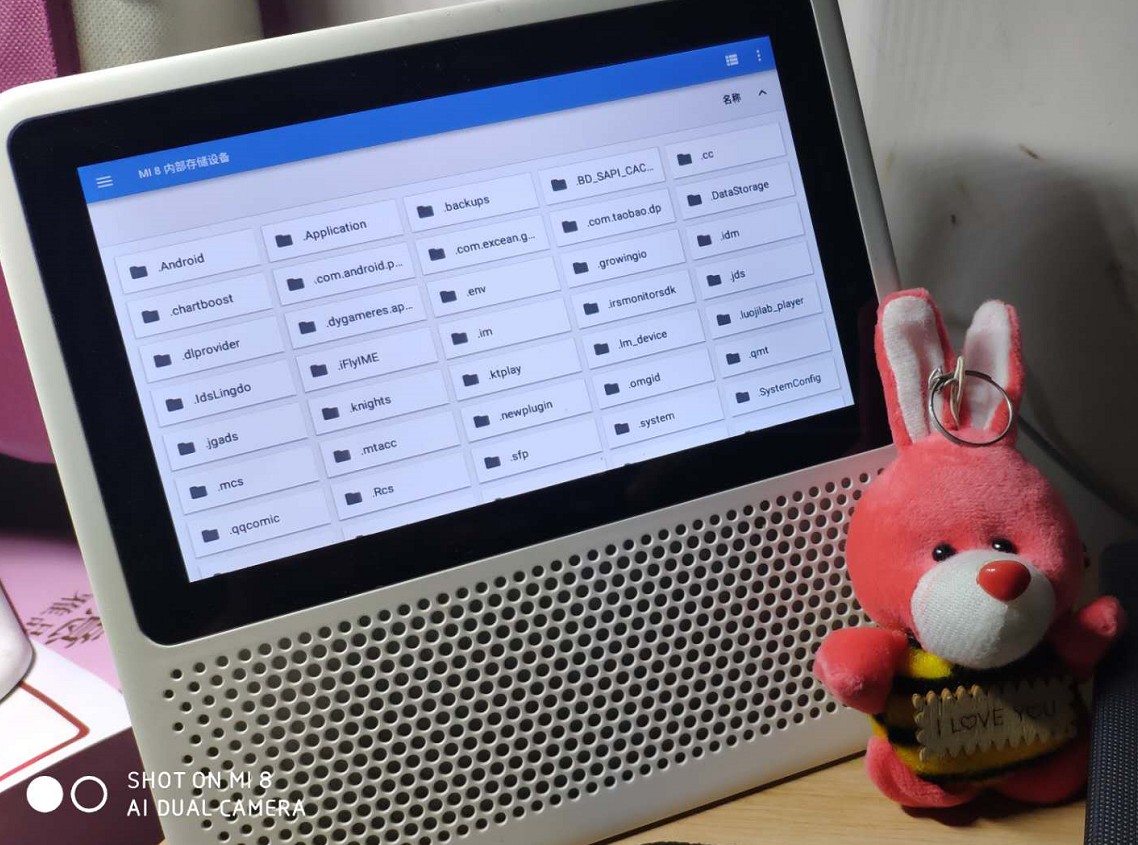
推荐:
-->EasyTouch安装完成后记得设置各种权限,并关闭推荐和联网权限(避免该软件的广告)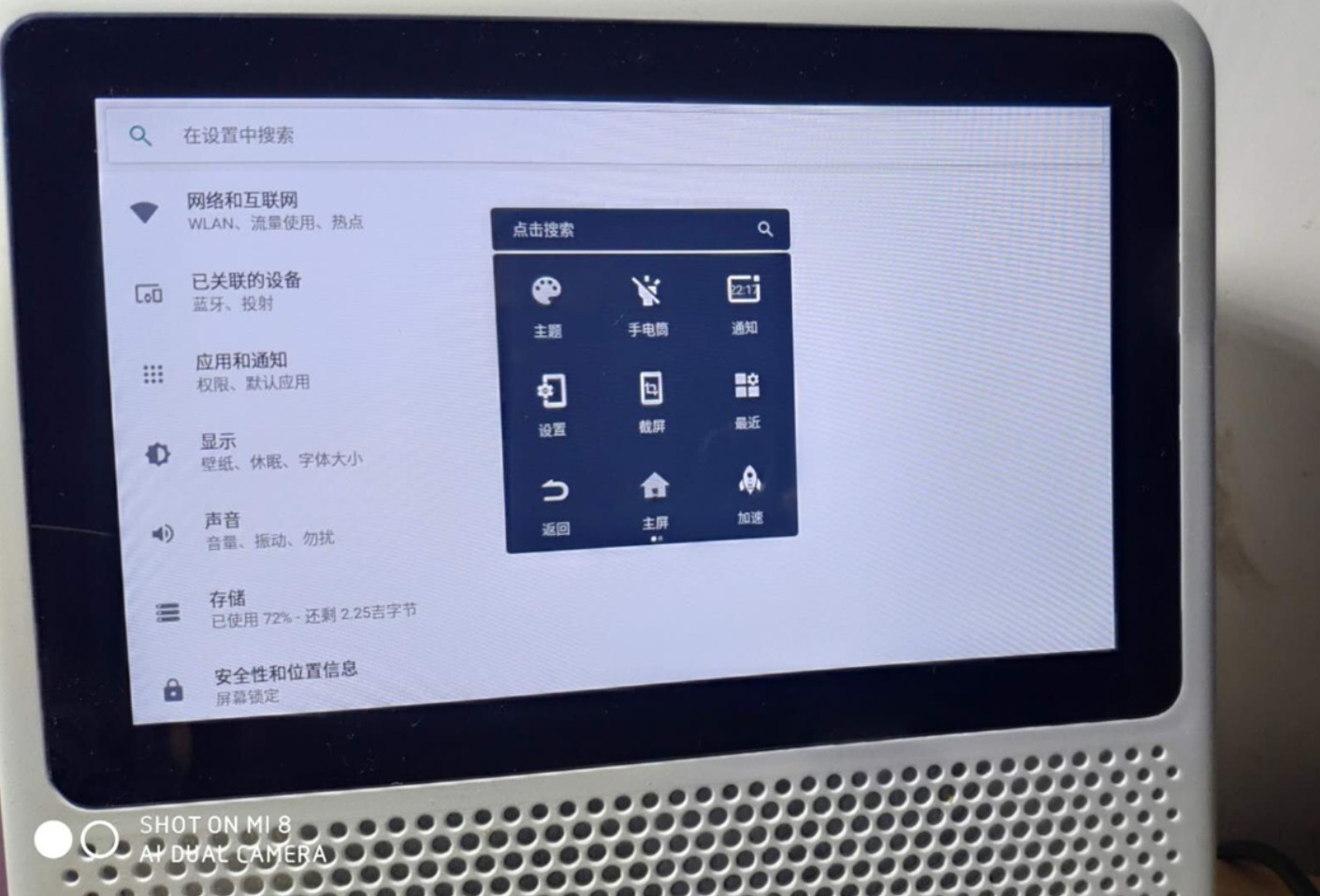
打开应用的基本操作说明:
-->点击应用程序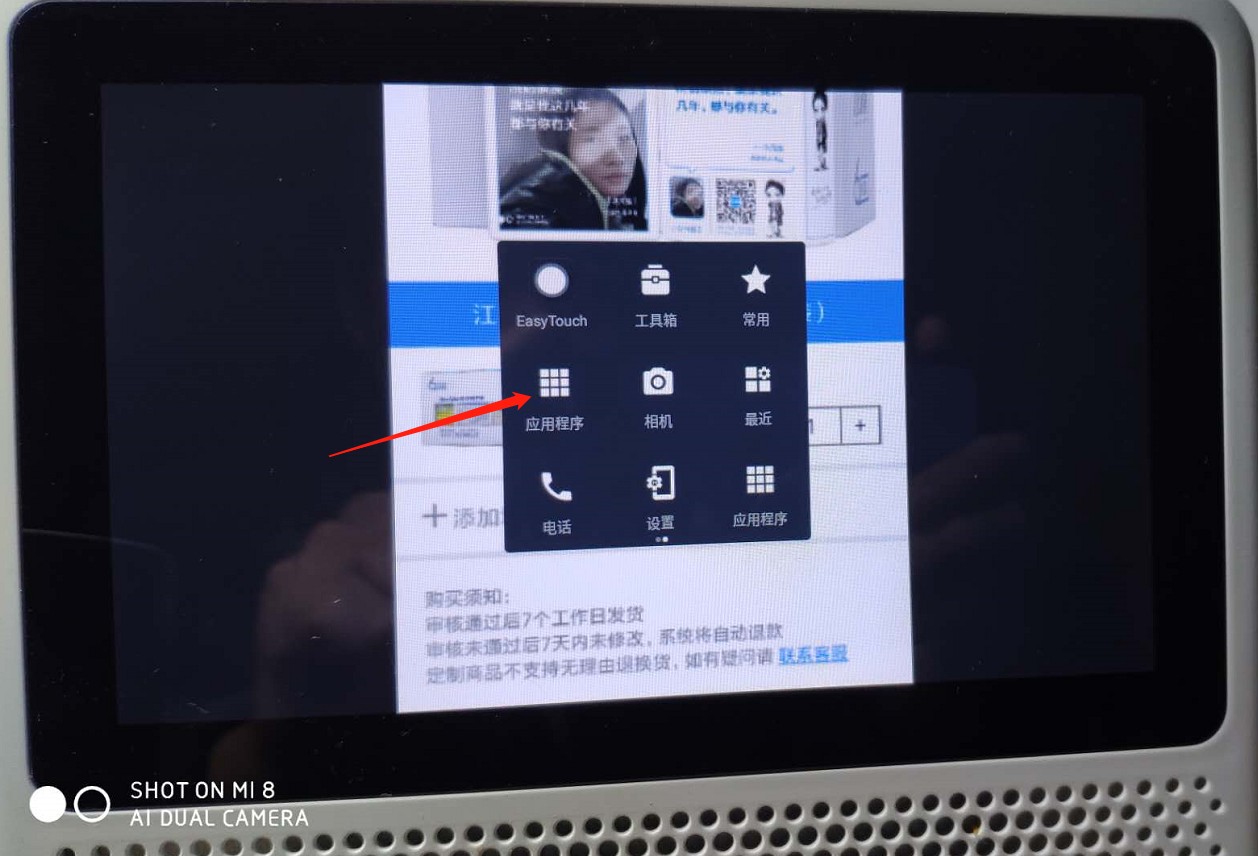
-->点击需要打开的程序图标即可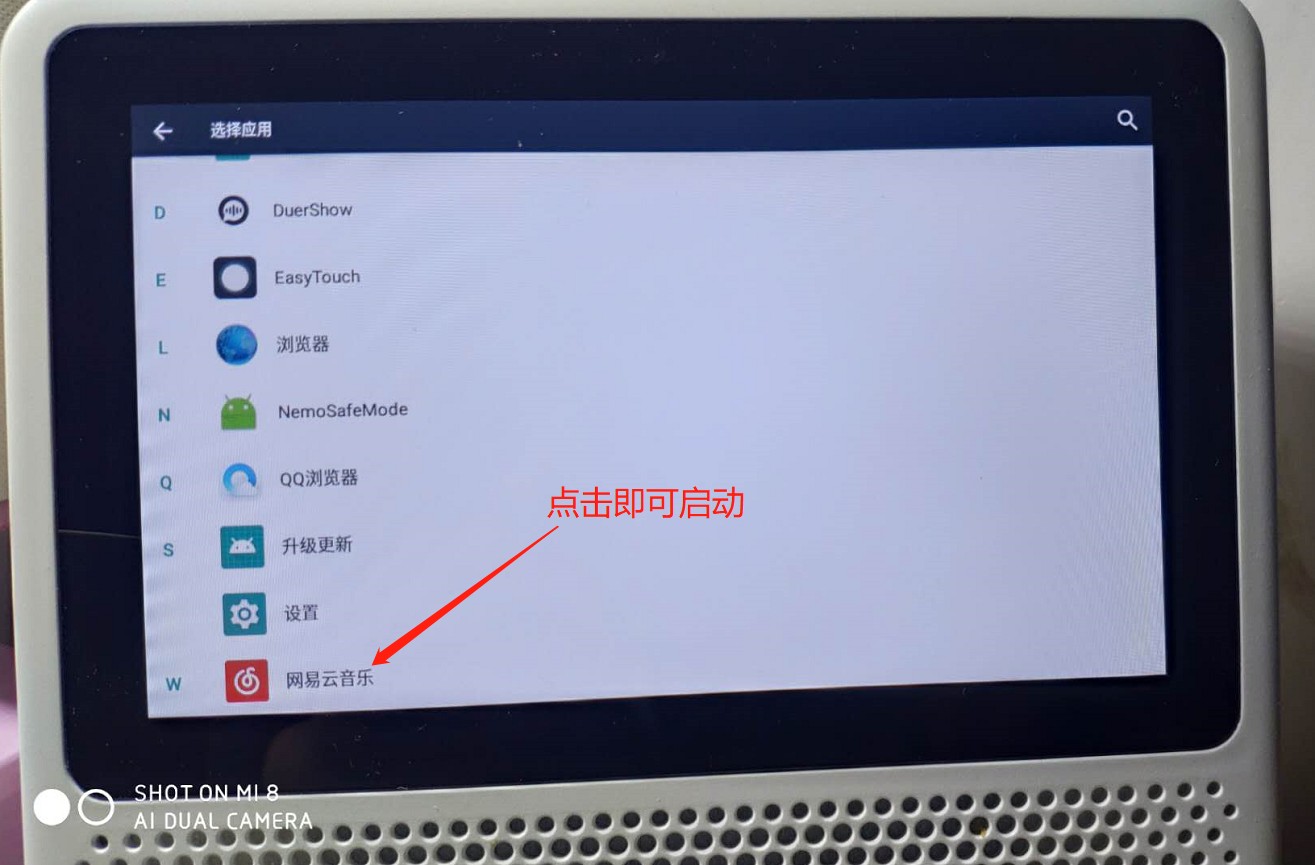
-->顺带一提 EasyTouch 的界面是可以编辑添加程序图标的,如下图
长按需要替换的功能图标即可
关于U盘的使用:
-->想使用U盘的话,大多数情况下需要一根MicroUSB转USB的线(这种线很便宜也很好找,我手上的都是人家送的)
#如果你有MicroUSB接口的U盘的话(俗称手机U盘),那就再好不过了,直接使用就可以了
-->直接用U盘是无法使用触发小度在家1S的文件管理器弹出窗口的
#后面我尝试过多款U盘和多种磁盘格式都没触发过文件管理器弹出
#猜想:也许某些拥有特殊功能的U盘也许能触发,但我手上没有就没法实验了
-->插入U盘后,可通过设置中的存储进行访问
#说明:不支持NTFS格式的U盘,各位可以在确保U盘内没有什么需要的内容后,如下点击U盘选择设置进行格式化操作
#其它格式的可以直接使用
#顺带一说,小度在家1S确实有8GB的存储空间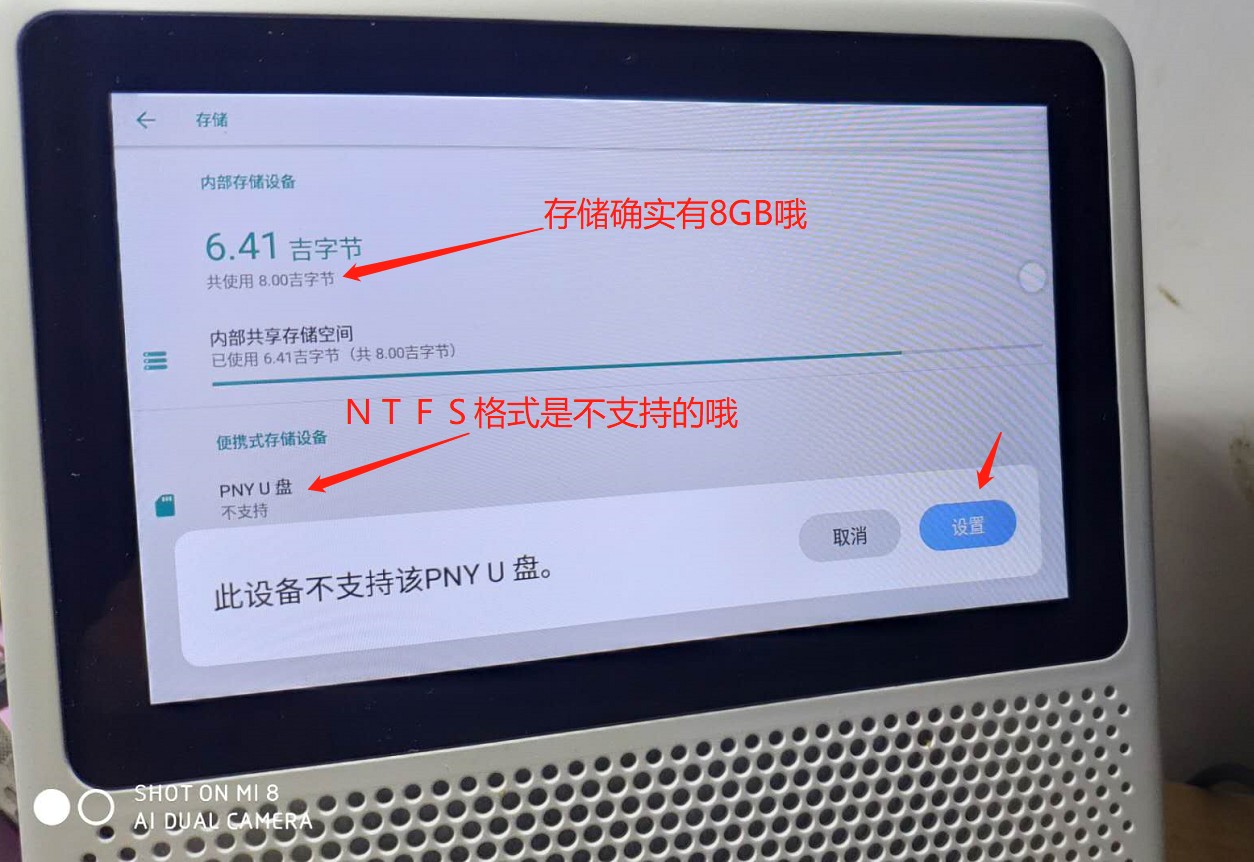
>如果各位依旧对存储太小比较介意的话,可以考虑找一个长期不用的U盘插到小度在家1S上,用作第三方程序的安装目录
#首先,需要启用开发者选项:设置—》系统—》关于平板电脑—》版本号(连续5次快速点击它)
#设置—》系统—》开发者选项—》强制允许将应用写入外部存储设备(点击开启)
-->启动管理
#很多软件安装后会默认开启开机自启,建议到启动管理里面将它们的开机自启给关闭
# 路径:设置—》安全性和位置信息—》自启动管理
#提醒:务必保证 EasyTouch 这个软件能开机启动
-->顺带给各位推荐一款不错的视频直播软件吧--电视家
#能看的频道很多,也快,蛮不错的推荐给各位
#特点,小巧快速,几乎能播放目前中国的所有电视频道,而且播放非常流畅
#可以直接在 当贝市场 中下载(虽然有时版本有点旧,但会提示升级的)
在当贝市场中点击搜索 电视家
(注意看界面哦,是可以调出系统输入法的)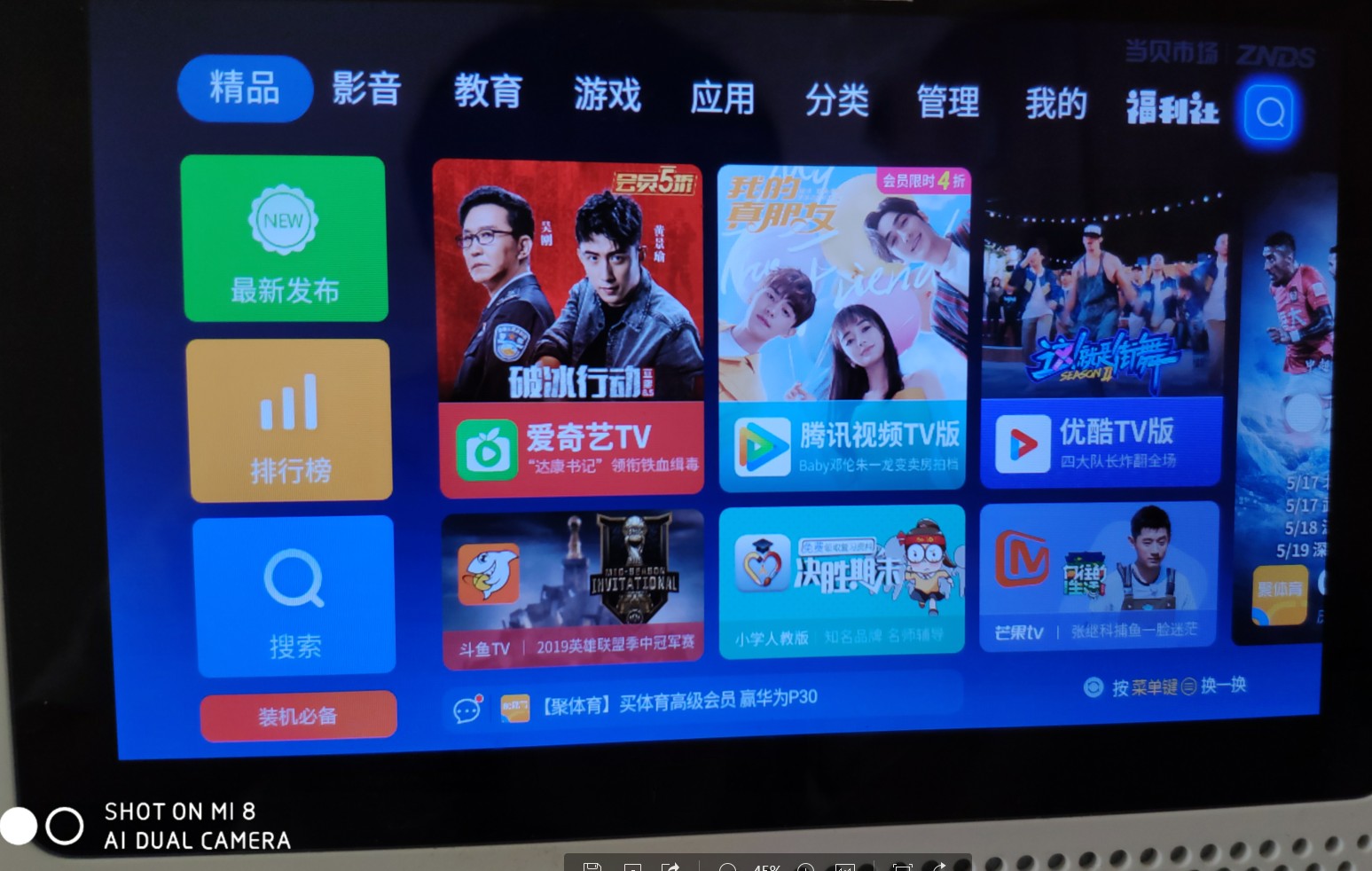
安装好之后,打开如下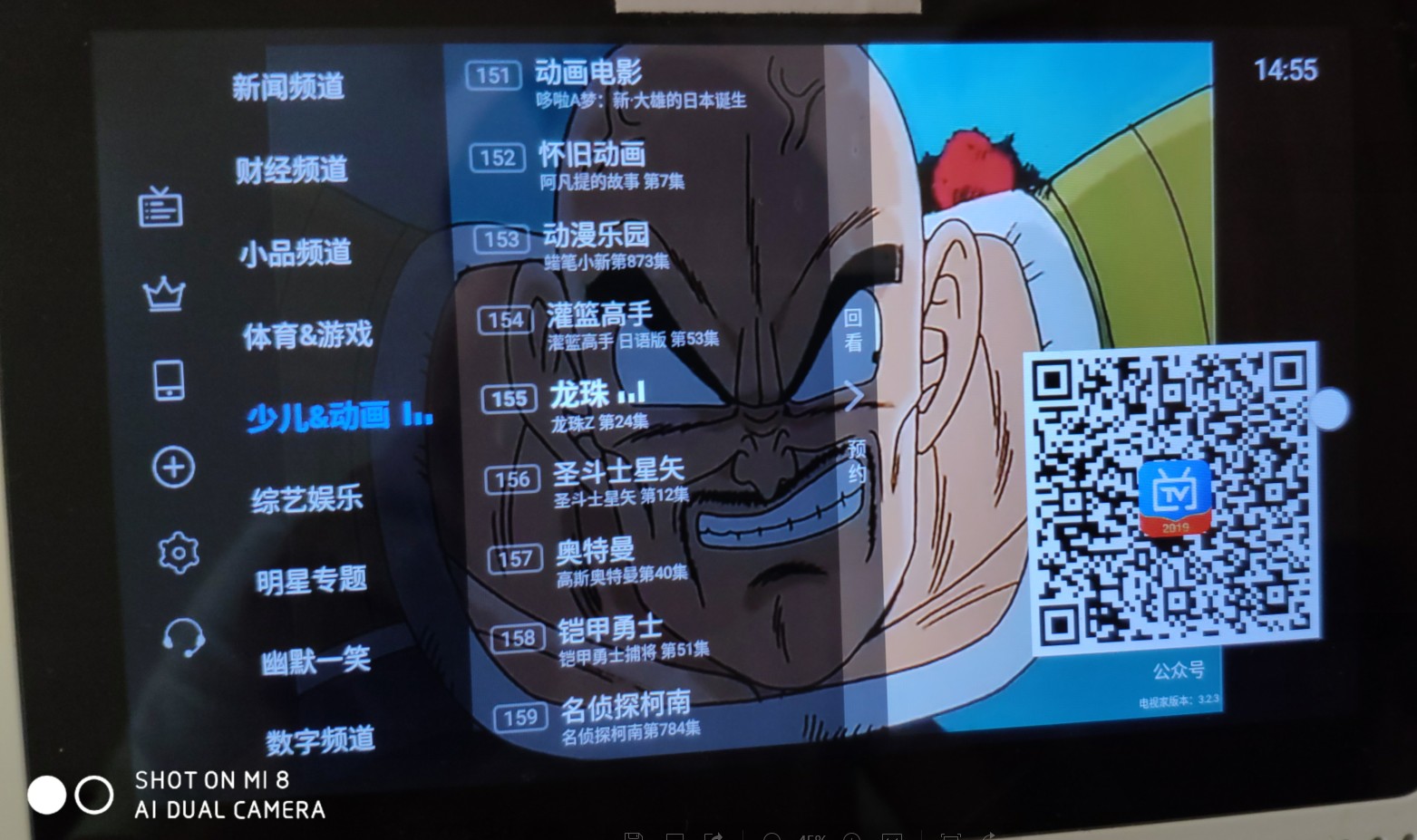
顺带给各位推荐一个浏览器吧,飞视浏览器,是乐视开发的一款电视浏览器软件,不得不说,在这方面乐视还是不错的,各位在当贝市场中就能直接下载安装。
我对它的评价嘛,目前唯一让我感觉在小度在家1S上完美流畅运行的浏览器,全屏看视频也能轻松返回操作,网页浏览也快得多,我目前看电视和动漫一般都选择用该浏览器打开网站来看
看各位使用的情况,真不推荐各位安装太多的手机上的软件哦,尽量只安装当贝市场中的软件,毕竟小度在家1S就像电视一样,还是需要使用类似的软件的。
希望各位能更加的喜爱小度在家1S!
剩下的就留给各位去尽情发挥吧! 祝各位使用愉快!
全部回答 · 1
- 最新
- 最热
 起个名字好难
起个名字好难